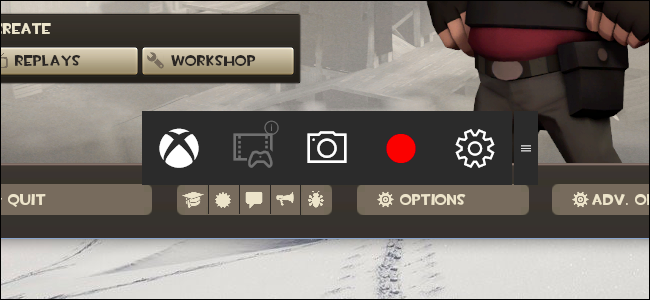PC-gaming is niet zo eenvoudig als console-gaming. Als je een laptop hebt met zwakke grafische hardware of een oudere pc, is het belangrijk om te controleren of je computer een game kan ondersteunen voordat je je zuurverdiende geld uitgeeft.
Het goede nieuws is dat pc-gamers dat niet hoeven te doenupgraden hun hardware zo vaak als vroeger. Zelfs een gaming-pc die jaren geleden is gebouwd, zou prima tegen de nieuwste games moeten kunnen. En zelfs dan is een nieuwere grafische kaart misschien alles wat u nodig hebt om aan de slag te gaan met recentere games. Laptops die niet zijn gebouwd voor gaming en oudere pc's zijn een andere zaak.
Pas op voor Intel Graphics
Ten eerste een grote waarschuwing: Als uw computer gebruikmaakt van een geïntegreerde grafische kaart van Intel in plaats van een speciale NVIDIA- of AMD-grafische kaart, zult u waarschijnlijk problemen ondervinden bij het uitvoeren van nieuwere, grafisch veeleisende games.
De meeste laptops die niet specifiek worden gefactureerd alsgaming-laptops gebruiken Intel geïntegreerde grafische kaart, die goedkoper is en minder stroom verbruikt. Die gaming-laptops bieden doorgaans zowel een geïntegreerde grafische kaart van Intel als een speciale grafische kaart, waarmee u tussen beide kunt schakelen op basis van wat u doet.
Veel desktop-pc's gebruiken ook de geïntegreerde grafische kaart van Intel om de kosten laag te houden. Met een desktop is het echter meestal vrij eenvoudig om een speciale grafische kaart te kopen en te installeren om jezelf een boost te geven in het gamen.

Intel's ingebouwde grafische prestaties zijn verbeterddoor de jaren heen, maar lang niet genoeg als het om gaming gaat. Zelfs de nieuwste grafische hardware van Intel is veel langzamer dan het gebruik van een speciale grafische kaart van NVIDIA of AMD. Als je alleen Intel-graphics hebt, kun je misschien niet eens de nieuwste games spelen op de laagste grafische instellingen.
Controleer de specificaties van uw pc handmatig
We behandelen later een meer automatische methode, maareerst kijken we naar de handmatige methode. U moet de hardware op uw computer kennen, voornamelijk de CPU-snelheid, de hoeveelheid RAM en details van de grafische kaart. U kunt deze informatie op verschillende manieren vinden, bijvoorbeeld door de specificaties van uw laptop online op te zoeken.
De gemakkelijkste manier om al deze details te vinden,is echter met een systeeminformatie-tool. We raden Speccy aan (de gratis versie is prima), gemaakt door hetzelfde bedrijf dat de uitstekende CCleaner maakt. Download en installeer Speccy en start het vervolgens op.
Het hoofdoverzichtsscherm toont u wat u moet weten:
- Het CPU-type en de snelheid, in GHz.
- De hoeveelheid RAM, in GB.
- Het model van de grafische kaart van uw computer en de hoeveelheid RAM die de grafische kaart aan boord heeft.

Zoek vervolgens de systeemvereisten voor hetspel dat u wilt uitvoeren. Over het algemeen vind je deze informatie op de website van de game of op de site van de winkel die de game verkoopt. Het staat bijvoorbeeld onderaan de pagina van elke game in de Steam Store.
Vergelijk de informatie die in Speccy wordt weergegeven met hetdetails vermeld voor het spel. Besteed bijzondere aandacht aan de vereisten voor processor, geheugen en videokaart. Zodra u zich de basishardware van uw computer kunt herinneren, is het controleren van de systeemvereisten net zo eenvoudig als ernaar kijken en ze vanuit het geheugen vergelijken.

Let op het verschil tussen deminimale en aanbevolen vereisten. De minimumvereisten zijn wat er nodig is om het spel überhaupt op gang te krijgen. Je zult de game meestal op de laagste instellingen moeten draaien, en het is misschien niet echt een leuke ervaring. Als je pc aan de aanbevolen specificaties voldoet, kun je de game beter spelen. Je zult misschien niet alle grafische opties tot hun maximale instellingen kunnen opdrijven, maar je zou een mooie, speelbare balans moeten vinden.
Vergelijk automatisch de specificaties van uw pc met een game
Hoewel het niet zo moeilijk is om uwPc-specificaties zelf en vergelijk deze vervolgens met de vereisten van een game, u kunt vaak uw computer voor u gebruiken. Gebruik de website Can You Run It om de systeemvereisten automatisch te controleren. Deze website wordt onderschreven door verschillende grote bedrijven, waaronder AMD.
Voordat u deze website gebruikt, raden we aan om te rennende desktop-app Systeemvereisten Lab Detectie. Als u dat niet doet, wordt u de eerste keer dat u toch naar een game zoekt, gevraagd of u het wilt spelen. Installeer deze app en hij scant de hardware van je computer voordat hij je terugstuurt naar de website en plaatst een speciale cookie die je hardware identificeert. Op deze manier hoeft u geen Java- of ActiveX-applets te installeren.

Ga na het uitvoeren van de tool naar Can You Run Itwebsite en typ de naam van het spel dat u wilt controleren in het vak "Zoeken naar een spel". Het veld zal automatisch titels voorstellen, zodat je het juiste spel kunt kiezen. Nadat je het spel hebt geselecteerd, klik je op de knop "Can You Run It".
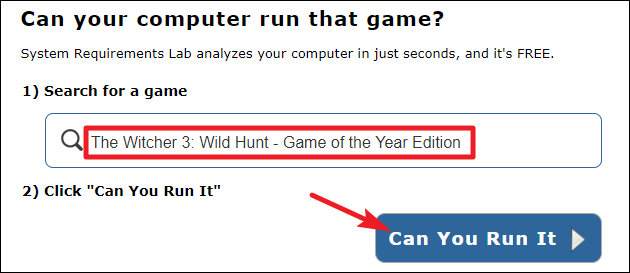
Op de resultatenpagina kun je zien hoe je pc presteert ten opzichte van zowel de minimale als de aanbevolen vereisten voor het spel, inclusief je CPU, videokaart, RAM, Windows-versie en vrije schijfruimte.

VERWANT: Hoe automatisch privégegevens te wissen wanneer u uw browser sluit
En nu u de detectietool heeftgeïnstalleerd, kunt u in de toekomst zoveel spellen bekijken als u wilt. Houd er rekening mee dat de detectietool werkt door een cookie op te slaan, zodat uw browser de hardware-informatie kan ophalen. Als u uw cookies wist, moet u de detectietool opnieuw uitvoeren.
Image Credit: włodi op Flickr, Carles Reig op Flickr